Combinar filas duplicadas y sumar sus valores en Excel (Trucos simples)
En Excel, es común encontrarse con un conjunto de datos que contiene entradas duplicadas. A menudo, te puedes encontrar con un rango de datos donde el principal desafío es combinar eficientemente estas filas duplicadas mientras se suman los valores en una columna correspondiente, como se muestra en la siguiente captura de pantalla. En este contexto, exploraremos varios métodos prácticos que pueden ayudarte a consolidar datos duplicados y agregar sus valores asociados, mejorando tanto la claridad como la utilidad de tus libros de Excel.
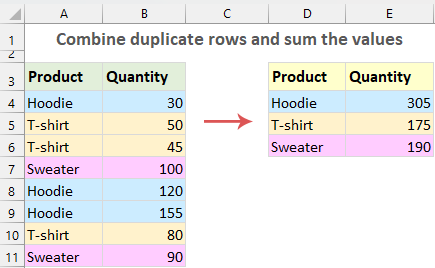
Combinar filas duplicadas y sumar los valores
Combinar filas duplicadas y sumar los valores con la función Consolidar
La función Consolidar es una herramienta útil para consolidar múltiples hojas de cálculo o filas en Excel. Con esta característica, podemos combinar filas duplicadas y sumar sus valores correspondientes de manera rápida y sencilla. Por favor, sigue los siguientes pasos:
Paso 1: Selecciona una celda de destino
Elige dónde deseas que aparezcan los datos consolidados.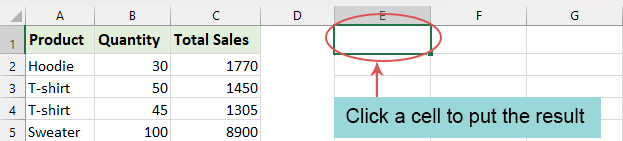
Paso 2: Accede a la función Consolidar y configura la consolidación
- Haz clic en "Datos" > "Consolidar", ver captura de pantalla:

- En el cuadro de diálogo "Consolidar":
- (1.) Selecciona "Suma" desde la lista desplegable "Función";
- (2.) Haz clic para seleccionar el rango que deseas consolidar en el cuadro "Referencia";
- (3.) Marca "Fila superior" y "Columna izquierda" desde la opción "Usar etiquetas en";
- (4.) Finalmente, haz clic en el botón "Aceptar".

Resultado:
Excel combinará cualquier duplicado encontrado en la primera columna y sumará sus valores correspondientes en las columnas adyacentes, como se muestra en la siguiente captura de pantalla:
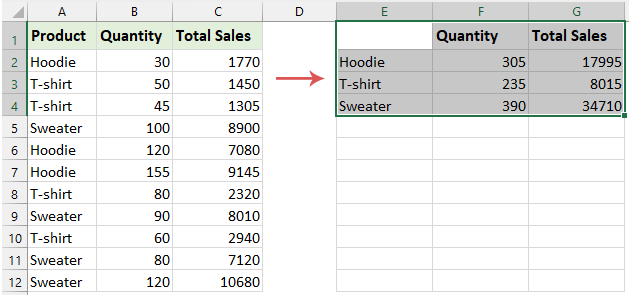
- Si el rango no incluye una fila de encabezado, asegúrate de "desmarcar Fila superior" en la opción "Usar etiquetas en".
- Con esta función, los cálculos solo pueden consolidarse en base a la primera columna (la más a la izquierda) de los datos.
Usa Kutools para combinar filas duplicadas y sumar los valores
Si has instalado "Kutools para Excel", su función "Combinar filas avanzado" te permite combinar fácilmente filas duplicadas, ofreciendo opciones para sumar, contar, promediar u ejecutar otros cálculos en tus datos. Además, esta función no está limitada a una sola columna clave, puede manejar múltiples columnas clave, haciendo que las tareas complejas de consolidación de datos sean mucho más fáciles.
Después de instalar "Kutools para Excel", selecciona el rango de datos y luego haz clic en "Kutools" > "Combinar y dividir" > "Combinar filas avanzado".
En el cuadro de diálogo "Combinar filas avanzado", por favor, configura las siguientes operaciones:
- Haz clic en el nombre de la columna que deseas usar para combinar duplicados, aquí haré clic en Producto, y luego selecciona "Clave principal" desde la lista desplegable en la columna "Operación";
- Luego, selecciona el nombre de la columna en la que deseas sumar los valores, y luego selecciona "Suma" desde la lista desplegable en la columna "Operación";
- En cuanto a las otras columnas, puedes elegir la operación que necesites, como combinar los valores con un separador específico o realizar un cálculo determinado; (este paso puede omitirse si solo tienes dos columnas)
- Por último, puedes previsualizar el resultado combinado y luego hacer clic en el botón "Aceptar".

Resultado:
Ahora, los valores duplicados en la columna clave están combinados y otros valores correspondientes han sido sumados, como se muestra en la siguiente captura de pantalla:

- Con esta útil función, también puedes combinar filas basándote en el valor de celdas duplicadas, como se muestra en la siguiente demostración:

- Esta función "admite Deshacer", si deseas recuperar tus datos originales, simplemente presiona "Ctrl + Z".
- Para aplicar esta función, por favor descarga e instala Kutools para Excel.
Usa Tabla Dinámica para combinar filas duplicadas y sumar los valores
Las Tablas Dinámicas en Excel proporcionan una forma dinámica de reorganizar, agrupar y resumir datos. Esta funcionalidad resulta increíblemente útil cuando te enfrentas a un conjunto de datos lleno de entradas duplicadas y necesitas sumar los valores correspondientes.
Paso 1: Crear una Tabla Dinámica
- Selecciona el rango de datos. Luego, ve a la pestaña "Insertar" y haz clic en "Tabla Dinámica", ver captura de pantalla:

- En el cuadro de diálogo emergente, elige dónde deseas que se coloque el informe de la Tabla Dinámica, puedes colocarlo en una nueva hoja o en una hoja existente según lo necesites. Luego, haz clic en "Aceptar". Ver captura de pantalla:

- Ahora, se ha insertado una Tabla Dinámica en la celda de destino seleccionada. Ver captura de pantalla:

Paso 2: Configurar la Tabla Dinámica:
- En el panel "Campos de la Tabla Dinámica", arrastra el campo que contiene duplicados al área "Fila". Esto agrupará tus duplicados.
- A continuación, arrastra los campos con los valores que deseas sumar al área "Valores". Por defecto, Excel suma los valores. Ver la demostración a continuación:

Resultado:
La Tabla Dinámica ahora muestra tus datos con los duplicados combinados y sus valores sumados, ofreciendo una vista clara y concisa para el análisis. Ver captura de pantalla:
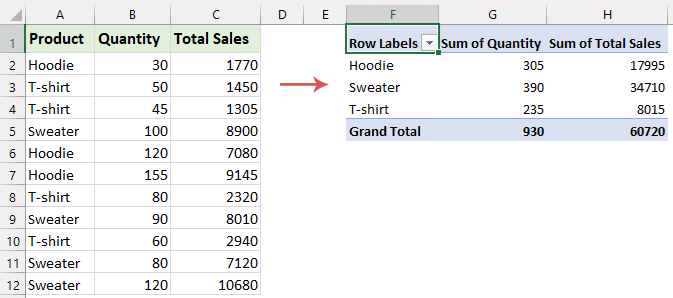
Usa código VBA para combinar filas duplicadas y sumar los valores
Si estás interesado en el código VBA, en esta sección, proporcionaremos un código VBA para consolidar filas duplicadas y sumar los valores correspondientes en otras columnas. Por favor, sigue los siguientes pasos:
Paso 1: Abre el editor del módulo de hoja VBA y copia el código
- Mantén presionadas las teclas "ALT + F11" en Excel para abrir la ventana "Microsoft Visual Basic para Aplicaciones".
- Haz clic en "Insertar" > "Módulo", y pega el siguiente código en la ventana "Módulo".
Código VBA: Combinar filas duplicadas y sumar los valoresSub CombineDuplicateRowsAndSumForMultipleColumns() 'Update by Extendoffice Dim SourceRange As Range, OutputRange As Range Dim Dict As Object Dim DataArray As Variant Dim i As Long, j As Long Dim Key As Variant Dim ColCount As Long Dim SumArray() As Variant Dim xArr As Variant Set SourceRange = Application.InputBox("Select the original range:", "Kutools for Excel", Type:=8) If SourceRange Is Nothing Then Exit Sub ColCount = SourceRange.Columns.Count Set OutputRange = Application.InputBox("Select a cell for output:", "Kutools for Excel", Type:=8) If OutputRange Is Nothing Then Exit Sub Set Dict = CreateObject("Scripting.Dictionary") DataArray = SourceRange.Value For i = 1 To UBound(DataArray, 1) Key = DataArray(i, 1) If Not Dict.Exists(Key) Then ReDim SumArray(1 To ColCount - 1) For j = 2 To ColCount SumArray(j - 1) = DataArray(i, j) Next j Dict.Add Key, SumArray Else xArr = Dict(Key) For j = 2 To ColCount xArr(j - 1) = xArr(j - 1) + DataArray(i, j) Next j Dict(Key) = xArr End If Next i OutputRange.Resize(Dict.Count, ColCount).ClearContents i = 1 For Each Key In Dict.Keys OutputRange.Cells(i, 1).Value = Key For j = 1 To ColCount - 1 OutputRange.Cells(i, j + 1).Value = Dict(Key)(j) Next j i = i + 1 Next Key Set Dict = Nothing Set SourceRange = Nothing Set OutputRange = Nothing End Sub
Paso 2: Ejecuta el código
- Después de pegar este código, presiona la tecla "F5" para ejecutarlo. En el cuadro de diálogo emergente, selecciona el rango de datos que deseas combinar y sumar. Luego, haz clic en "Aceptar".

- Y en el siguiente cuadro de diálogo, selecciona una celda donde deseas que se muestre el resultado, y haz clic en "Aceptar".

Resultado:
Ahora, las filas duplicadas se han fusionado y sus valores correspondientes han sido sumados. Ver captura de pantalla:
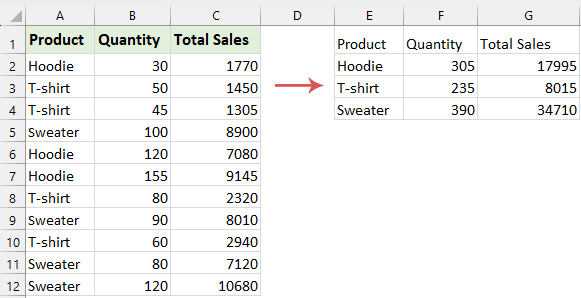
Combinar y sumar filas duplicadas en Excel puede ser simple y eficiente. Elige entre la fácil función Consolidar, el avanzado Kutools, las analíticas Tablas Dinámicas o la flexible codificación VBA para encontrar una solución que se adapte a tus habilidades y necesidades. Si estás interesado en explorar más consejos y trucos de Excel, nuestro sitio web ofrece miles de tutoriales, por favor haz clic aquí para acceder a ellos. ¡Gracias por leer, y esperamos proporcionarte más información útil en el futuro!
Artículos relacionados:
- Combinar múltiples filas en una basándose en duplicados
- Quizás, tengas un rango de datos, en la columna A de nombres de productos, hay algunos elementos duplicados, y ahora necesitas eliminar las entradas duplicadas en la columna A pero combinar los valores correspondientes en la columna B. ¿Cómo podrías realizar esta tarea en Excel?
- BuscarV y devolver múltiples valores sin duplicados
- A veces, es posible que quieras usar BuscarV y devolver múltiples valores coincidentes en una sola celda a la vez. Pero, si hay algunos valores repetidos en las celdas devueltas, ¿cómo podrías ignorar los duplicados y mantener solo los valores únicos al devolver todos los valores coincidentes, como se muestra en la siguiente captura de pantalla en Excel?
- Combinar filas con el mismo ID/nombre
- Por ejemplo, tienes una tabla como se muestra en la captura de pantalla a continuación, y necesitas combinar filas con los IDs de pedido, ¿alguna idea? Aquí, este artículo te presentará dos soluciones.
Las mejores herramientas de productividad para Office
Mejora tu dominio de Excel con Kutools para Excel y experimenta una eficiencia sin precedentes. Kutools para Excel ofrece más de300 funciones avanzadas para aumentar la productividad y ahorrar tiempo. Haz clic aquí para obtener la función que más necesitas...
Office Tab incorpora la interfaz de pestañas en Office y facilita mucho tu trabajo
- Habilita la edición y lectura con pestañas en Word, Excel, PowerPoint, Publisher, Access, Visio y Project.
- Abre y crea varios documentos en nuevas pestañas de la misma ventana, en lugar de hacerlo en ventanas separadas.
- ¡Aumenta tu productividad en un50% y reduce cientos de clics de ratón cada día!
Todos los complementos de Kutools. Un solo instalador
El paquete Kutools for Office agrupa complementos para Excel, Word, Outlook y PowerPoint junto con Office Tab Pro, ideal para equipos que trabajan en varias aplicaciones de Office.
- Suite todo en uno: complementos para Excel, Word, Outlook y PowerPoint + Office Tab Pro
- Un solo instalador, una licencia: configuración en minutos (compatible con MSI)
- Mejor juntos: productividad optimizada en todas las aplicaciones de Office
- Prueba completa de30 días: sin registro ni tarjeta de crédito
- La mejor relación calidad-precio: ahorra en comparación con la compra individual de complementos









